ftp工具是连接管理我们云虚拟主机的工具,作用就是上传下载文件到我们空间里。我们常用的ftp工具的有很多,这里老师介绍你使用8uftp,这个款共计非常的方便,下面我们就详细讲讲ftp工具的使用方法
8uftp是什么软件
8UTTP 是一个简约的传输工具,我们搭建网站,经常需要向服务器或者云虚拟主机传输文件,就要借助这样一个工软件,8uftp一般上传都是zip格式的压缩包,体积小传输快。
8uftp下载地址: https://pan.baidu.com/s/1XNVn_foEItrYK3y9z1Fm3g 提取码: b8nx 复制这段内容后打开百度网盘手机App,操作更方便哦
8uftp使用教程
如果你使用的云虚拟主机,进入阿里云首页,点击进入云虚拟主机。
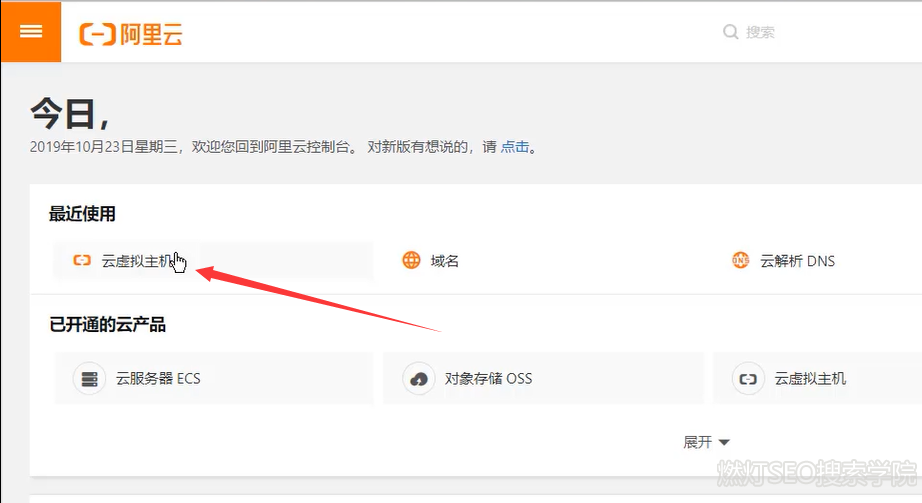
点击管理进入控制面版,点击站点信息。
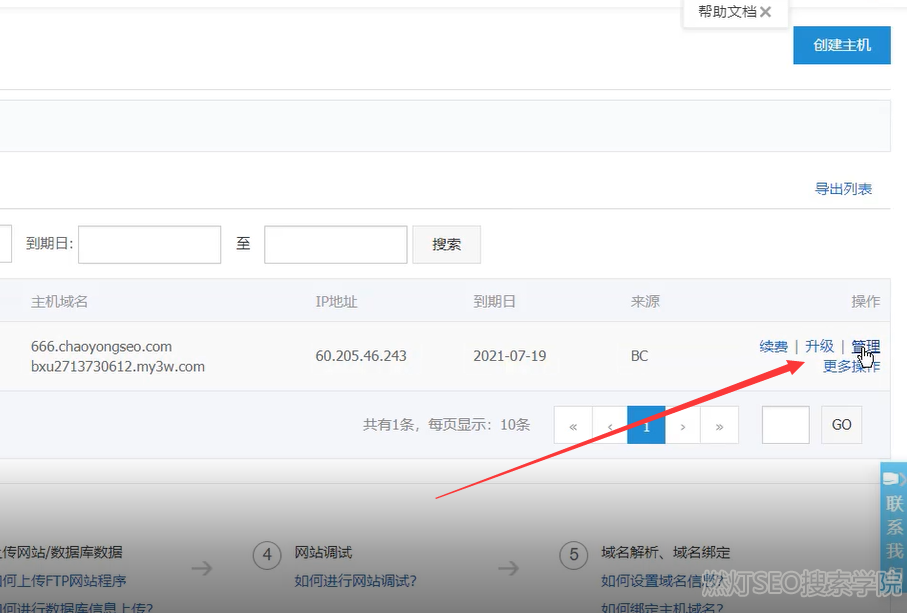
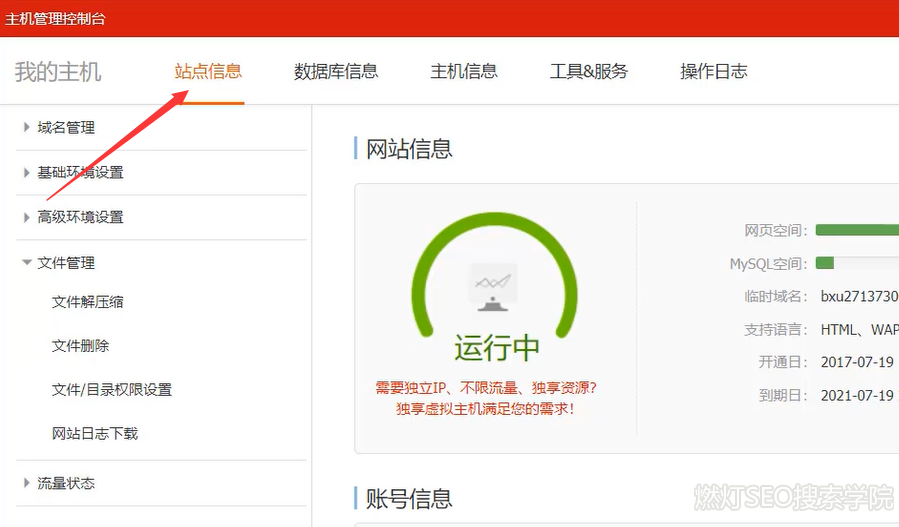
在页面的第二个板块,有“FTP登录用户名”;“FTP登录密码”;“FTP登录主机的地址”。我们将他们都复制下来,帮助到一个txt文档里,方便我们日后使用。
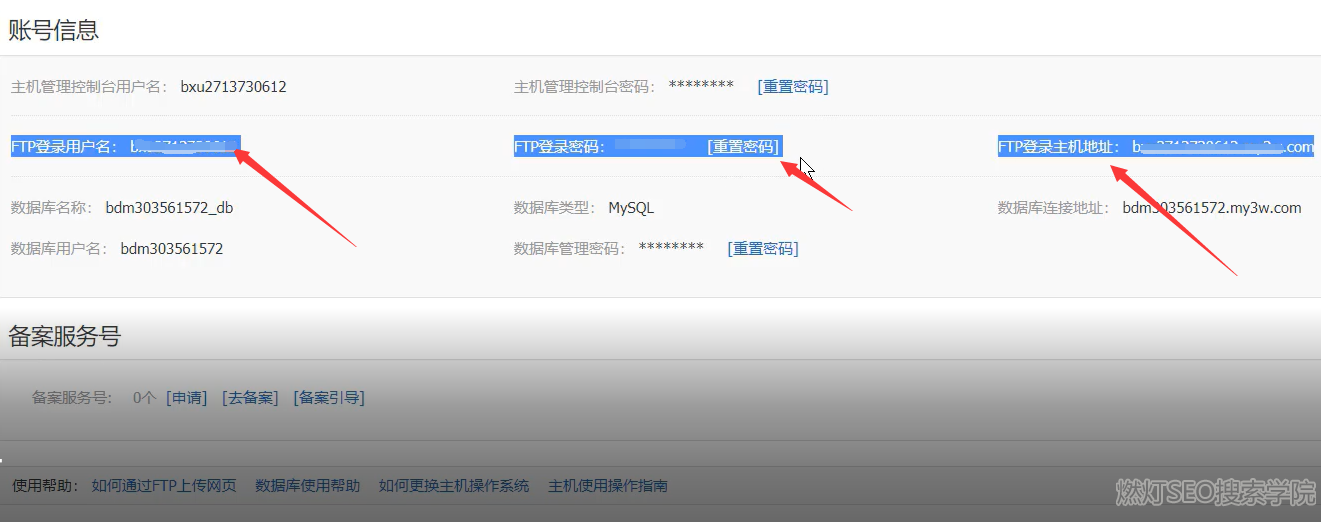
现在我们打开我们的FTP工具,将刚刚复制的登录地址;登录用户名粘贴进去;密码是我们自己的设置的,自己填一下;端口一般都是21;点击连接;“htdocs”就是我们的网站的根目录,我们后上传文件都要上传到这个文件夹的
不同的网站空间,要上传的文件根目录都是不一样的,老师已经总结出主流的主机的根目录如下:『htdocs』『www』『wwwroot』『public_html』『web』等。
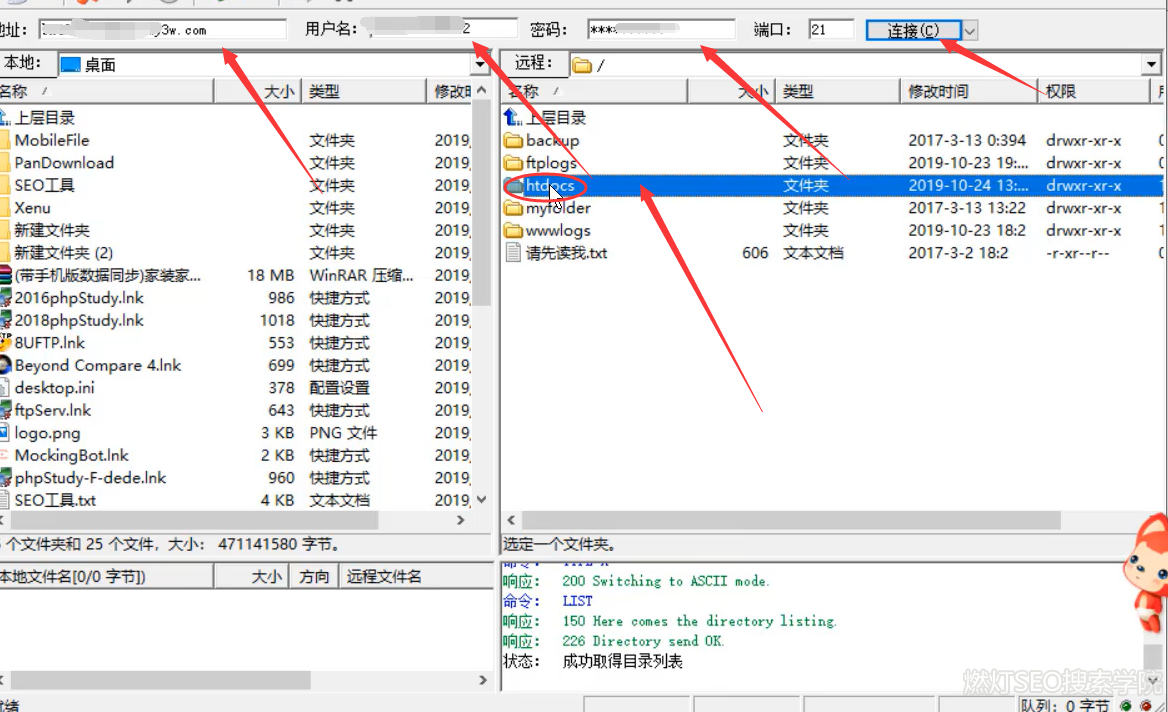
我们学习空间的文件上传和下载,我们看FTP工具界面,他是被p成两半的,左边是本地电脑,右边你是空间。本地上传到空间,我们在左边选中一个文件;右键点击上传,就传到右边空间去了。那如果想下载的话,我们也是一样,在“ftp工具的右半边”;选择一个文件;“右键点击下载”,就传送到本地电脑了。
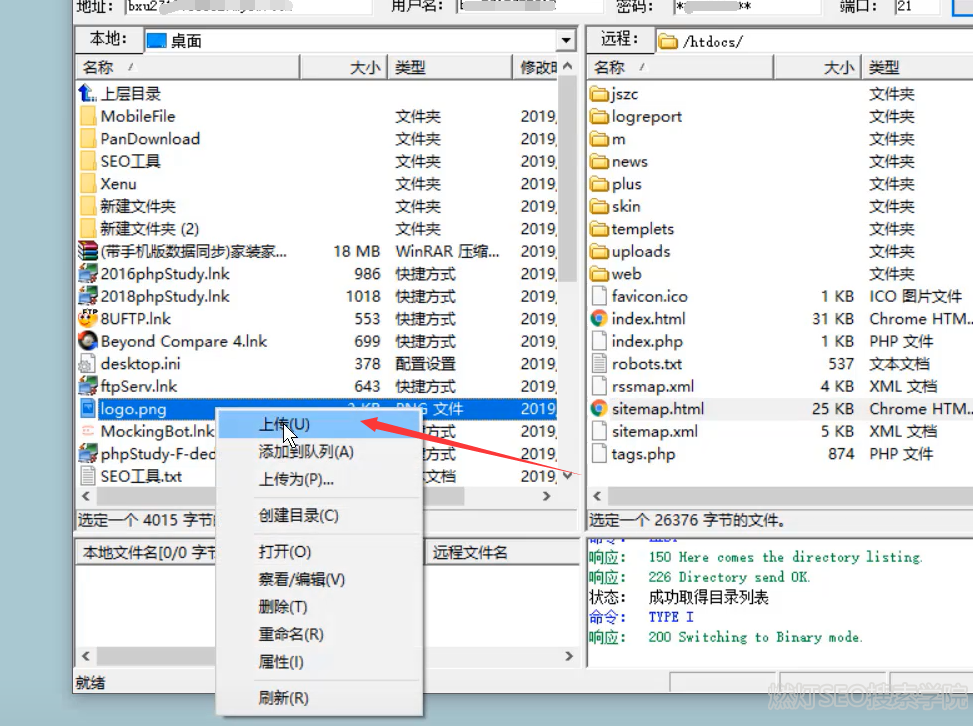
熟悉完基本的上传方法后,我们需要把我们的建站成程序(dedcms)上传到我们的空间上,OK再上传的时候,我们需要设置一下FTP攻击的传输类型,点击“传输类型”;“把自动换成二进制”勾选完成设置,就避免上传出错。
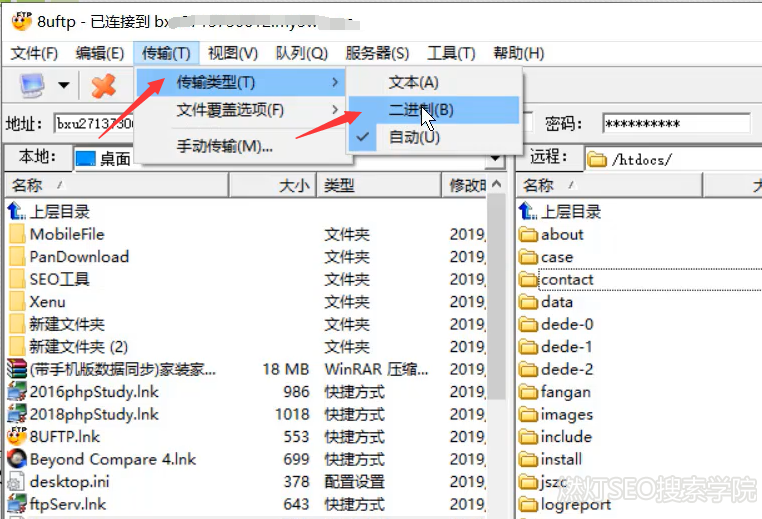
FTP工具的使用的注意事项
当我们FTP工具打不开的时候,我们点击软件右键;“选择以管理员身份运行”。
本地上传大的文件夹的时候,会传输的很慢,我们可以先把文件夹压缩成(zip格式),在按照上面的方法去上传输。
如果FTP工具链接不上我们云虚拟主机时候
(1) 我们需要检查FTP服务信息是否有误。
(2)复制的时候,不要复制空格。
(3)空间本身的问题,需要找空间商创建工单。
(4)换个一个FTP工具,也可以使用FlashFXP,也是可以的。
(5)网络问题,我们就需要检查一下我们的网站。
8uftp是有默认的隐藏文件的,还需要点击“视图”,勾选“显示隐藏文件,”像“.htaccess”文件就是被隐藏的文件,现在我们一设置,他就显现出来了。
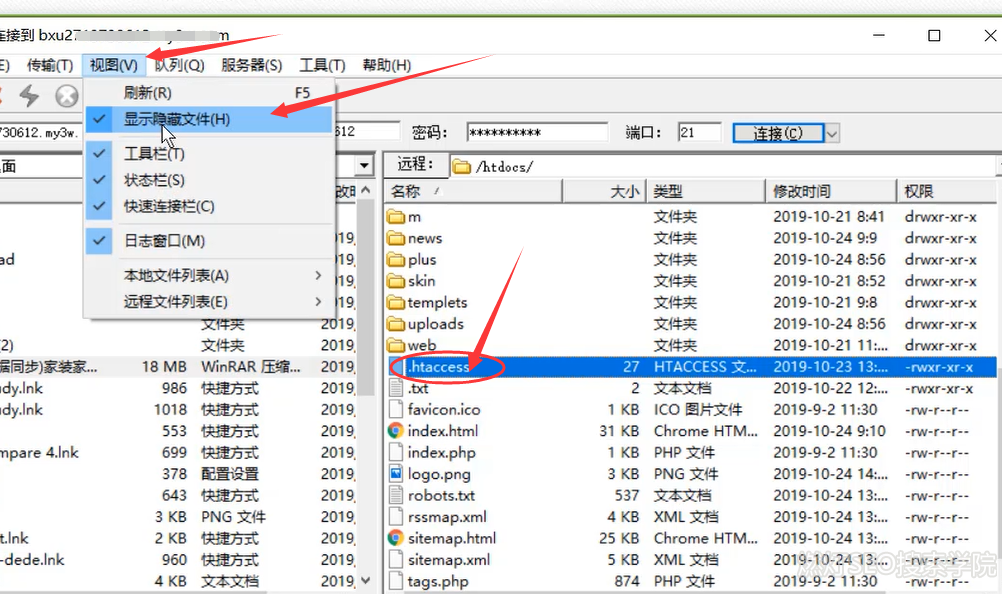
当我们有很多网站,那就是需要设置站点管理,不用每次都输入密码,我们可以点击左上角的“电脑图标”;添加站点;主机名输入“FTP地址”;用户名输入“FTP账号”;密码是自己的设置的;然后点击“保存退出”。
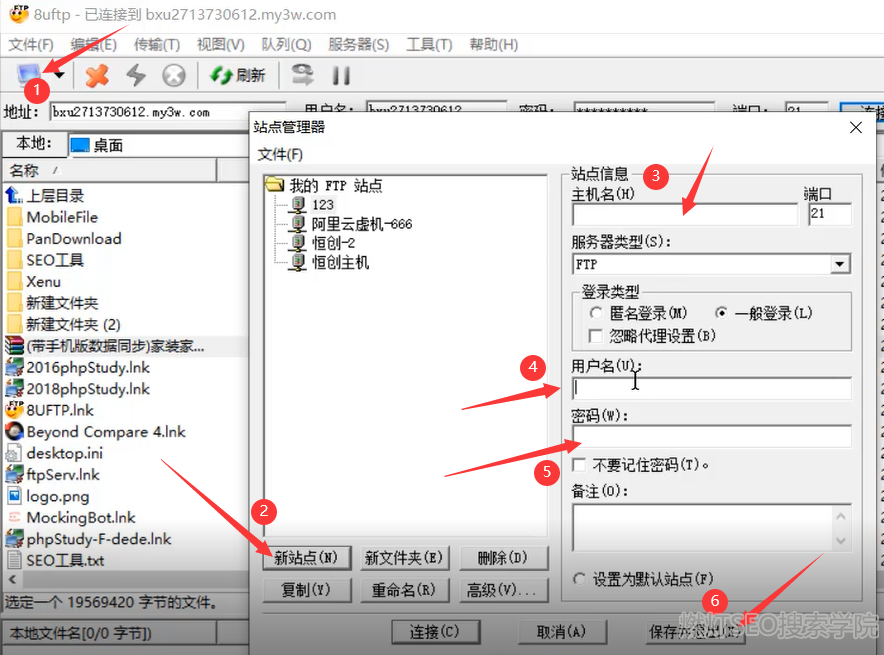
站点切换,我们点击“电脑图片后面的小箭头”,就可选择切换其他的站点,非常的方便。
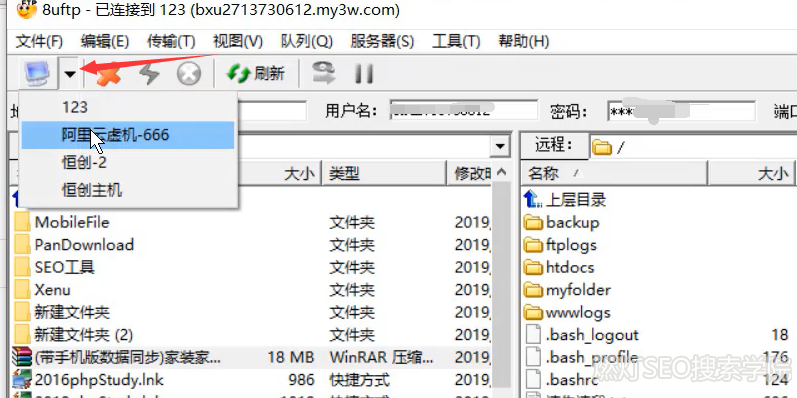
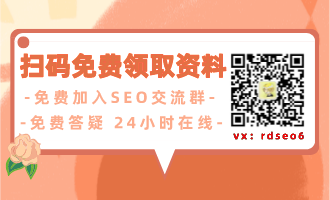
 官方微信号
官方微信号 解答老师微信
解答老师微信 湘公网安备 43010402000980号
湘公网安备 43010402000980号